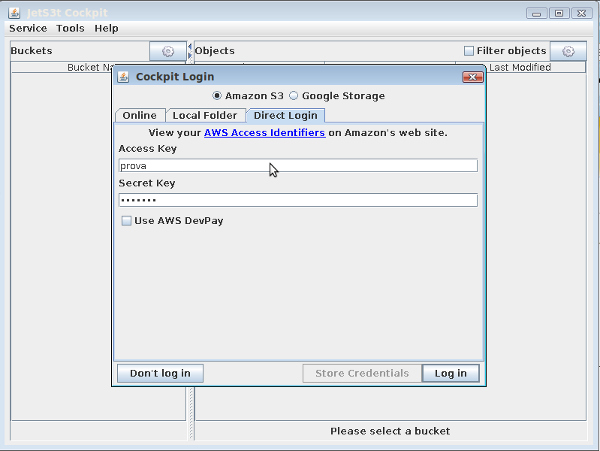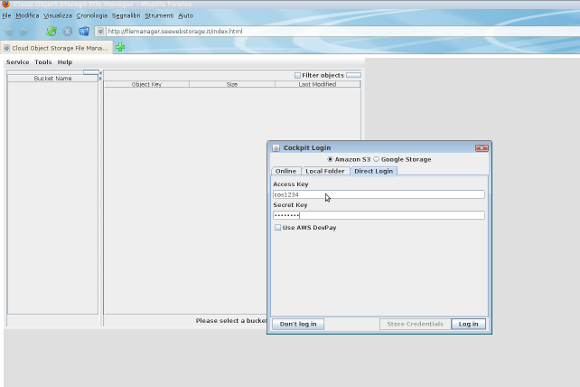Accedere al Cloud Object Storage con Java
Da WikiCloud.
Indice |
Utilizzare Jets3t
In questo esempio utilizzeremo Jets3t un toolkit in java che permette l'utilizzo del Cloud Object Storage in diversi modi:
- attraverso una applicazione lato client
- attraverso un'applet caricabile sul web
- attraverso le API per inserire il codice nelle proprie applicazioni
Applicazione lato client
Una volta scaricato il programma e scompattato in una directory occorre modificare con qualsiasi editor di testo il file di configurazione:
vi jets3t-x.x.x/configs/jets3t.properties
sostituire s3.amazonaws.com con seewebstorage.it. Per eseguire il client su windows:
cd jets3t-x.x.x\bin cockpit.bat
su GNU/Linux
bash jets3t-x.x.x/bin/cockpit.sh
Una volta aperto il programma inserire le credenziali fornite al momento dell'attivazione del prodotto nella tab "Direct Login".
Utilizzo con Applet
Analizzeremo ora l'utilizzo di jets3t come applet, quindi accessibile anche via web.
Nel nostro esempio caricheremo l'applets sul Cloud Object Storage all'interno di un bucket chiamato filemanager.
Per poter eseguire l'applet è necessario impostare le acl a public, in modo che siano visibili a tutti.
Sempre all'interno dell'archivio scaricato è presente la directory applets, che va caricata nel bucket filemanager con un qualsiasi client s3.
Aprire con un editor di testo il seguente file:
vi jets3t.properties
e sostituire:
s3service.s3-endpoint=s3.amazonaws.com
con
s3service.s3-endpoint=seewebstorage.it
Editiamo ora un file index.html che contiene il codice per richiamare l'applet:
<html>
<head>
<title>Cloud Object Storage File Manager</title>
</head>
<body>
<APPLET
CODE="org.jets3t.apps.cockpit.Cockpit.class"
ARCHIVE="cockpit-0.8.1.jar,jets3t-0.8.1.jar,jets3t-gui-0.8.1.jar,commons-codec-1.3.jar,commons-httpclient-3.1.jar,commons-logging-1.1.1.jar,java-xmlbuilder-0.4.jar,bcprov-jdk14-138.jar"
HEIGHT="95%"
WIDTH="95%"
CODEBASE=".">
</APPLET>
</body>
</html>
Una volta caricato il file nel bucket e assegnatogli i permessi pubblici, potremo richiamare la nostra pagina direttamente dal Cloud Object Storage digitando nella barra degli indirizzi del browser:
http://filemanager.seewebstorage.it/index.html
A questo punto inserendo le credenziali del vostro Cloud Object Storage potrete accedere al vostro bucket ovunque vi trovate.
Jets3t API
In costruzione...